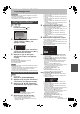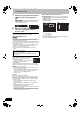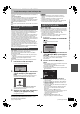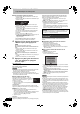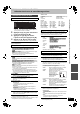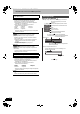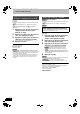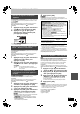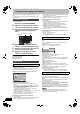Operating Instructions
52
RQT9202
Copie d’images fixes
7 Appuyez sur [3, 4] pour sélectionner
“Débuter copie” puis appuyez sur
[OK].
≥Uniquement lors de la copie d'images fixes individuelles de
[HDD] vers [RAM]
Pour spécifier un autre dossier comme destination de la
copie, sélectionnez “Dossier”.
8 Appuyez sur [2, 1] pour sélectionner
“Oui” puis appuyez sur [OK] pour
lancer la copie.
Pour arrêter la copie
Maintenez appuyé [RETURN] pendant 3 secondes.
Pour retourner à l’écran précédent
Appuyez sur [RETURN].
[Remarque]
≥L’ordre dans lequel les images fixes sont copiées sur le support de
destination n’est pas obligatoirement l’ordre dans lequel elles
apparaissent dans la liste de copie.
≥Si des images fixes se trouvent déjà dans le dossier de destination
de la copie, les nouvelles images fixes sont enregistrées à la suite
des images existantes.
≥Si l’espace vient à manquer sur le support de destination, ou si le
nombre de fichiers/dossiers à copier dépasse le maximum
possible (> 13), la copie s’interrompt.
≥Vous ne pouvez pas copier les informations de rotation des
images.
∫ Pour modifier la liste de copie
Sélectionnez l'élément de l'étape 6–4 (pour une
image fixe) ou 6–6 (pour un dossier) (> 51)
1 Appuyez sur [OPTION].
2 Appuyez sur [3, 4] pour choisir l’opération à
effectuer, puis appuyez sur [OK].
Tout supprimer:
Suppression de tous les éléments inscrits dans la liste de copie.
Appuyez sur [2, 1] pour sélectionner “Oui” puis appuyez sur [OK].
Ajouter:
Ajout d’éléments à la liste de copie.
1 Appuyez sur [3, 4, 2, 1] pour sélectionner l’image fixe ou le
dossier, puis appuyez sur [;].
Une coche de contrôle est affichée. Répétez cette étape jusqu’à
ce que vous sélectionniez tous les éléments nécessaires.
≥Appuyez à nouveau sur [;] pour annuler.
2 Appuyez sur [OK].
Supprimer:
Suppression des éléments sélectionnés.
Appuyez sur [2, 1] pour sélectionner “Oui” puis appuyez sur [OK].
Pour annuler tous les réglages et toutes les listes de copie
Après avoir effectué les étapes 1 à 3 (> 51, Copie avec utilisation
de la liste de copie)
1 Appuyez sur [3, 4] pour sélectionner “Annuler tout” puis
appuyez sur [OK].
2 Appuyez sur [2, 1] pour sélectionner “Oui” puis appuyez sur
[OK].
≥Les réglages de liste de copie peuvent être annulés
automatiquement dans les cas suivants:
– Lorsqu’un titre ou une image fixe a été enregistré ou effacé sur le
lecteur source de la copie
– Lorsque vous avez effectué une opération telle que la mise hors
tension de l’appareil, le retrait de la carte l’ouverture du plateau,
le changement du sens de la copie, etc.
∫ Pour sélectionner un autre dossier
Après avoir procédé à l'étape 6–2 (> 51,
Pour inclure individuellement
des images fixes à la liste
)
1 Appuyez sur [3, 4, 2, 1] pour sélectionner “Dossier” puis
appuyez sur [OK].
2 Appuyez sur [3, 4] pour sélectionner le dossier puis
appuyez sur [OK].
Vous pouvez aussi sélectionner des dossiers avec les touches
numériques.
Ex.:
≥Il n’est pas possible de mémoriser dans la même liste des images
fixes situées dans différents dossiers.
Pour afficher d'autres pages
Appuyez sur [3, 4, 2, 1] pour sélectionner “Précéd.” ou
“Suiv.” puis appuyez sur [OK].
≥Vous pouvez aussi appuyer sur [:, 9] pour afficher
d’autres pages.
Dossier
Make a new folder and dub ?
Nouveau dossier
001 100__DVD
002 101__DVD
003 102__DVD
---
---
Nouveau dossier
Ajouter
Supprimer
Tout supprimer
5:
15:
115:
[0] > [0] >[5]
[0] > [1] > [5]
[1] > [1] > [5]
Créer liste
Image (JPEG)
Précéd.
001/001
Suiv.
Dossier 103__DVD
---- ---- ----
OK
RETURN
Page
0001
0002
0003
0004
----
----
----
---- ----
OK
RETURN
Dossier
Créer liste
Page 01/01
Image 0012 Fichier 0012
001 100__DVD
002 101__DVD
003 102__DVD
---
\DCIM\100__DVD
---
---
---
103__DVD 004
Créer liste
Dossier
DVD-RAM
DVD-RAM
RQT9202-E_fre.book 52 ページ 2008年7月28日 月曜日 午後6時8分